Звуковые уведомления - это важная часть мобильного оповещения, которая помогает вам быть в курсе всех важных событий на вашем устройстве. Встроенные звуки могут стать скучными или неподходящими для вашего вкуса, поэтому важно знать, как их изменить и настроить под себя.
В этой статье мы расскажем вам, как изменить звуковые уведомления на устройствах Android и iOS. Независимо от того, имеете ли вы смартфон Android или iPhone, вы сможете настроить звуки уведомлений в соответствии с вашими предпочтениями.
Для устройств Android вы можете изменить звуки уведомлений, используя встроенные настройки. Просто откройте меню "Настройки" на вашем устройстве Android, найдите раздел "Звуки и уведомления" или похожий, и выберите "Звук уведомления". Оттуда вы сможете выбрать из предустановленных звуков или загрузить собственный.
Для устройств iOS процесс изменения звуков уведомлений немного отличается. Откройте приложение "Настройки" на вашем iPhone или iPad, прокрутите вниз до раздела "Звуки, тактильные сигналы" и выберите "Звуки уведомлений". Здесь вы сможете выбрать звук уведомления из списка предустановленных или загрузить свой собственный звук для уведомлений.
Помните, что точные шаги могут немного отличаться в зависимости от версии операционной системы и модели устройства, но общий процесс будет подобным. Изменение звуков уведомлений - это простой способ сделать ваше мобильное оповещение более персонализированным и удобным для вас.
Как изменить звуки уведомлений на Android и iOS: подробная инструкция
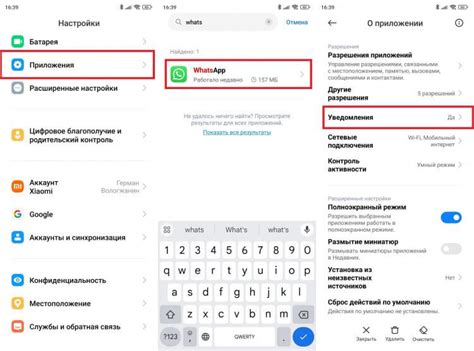
Одним из способов настроить уведомления на своем устройстве является изменение звуков уведомлений. Вы можете выбрать свой собственный звук или использовать предустановленные варианты.
Вот подробная инструкция о том, как изменить звуки уведомлений на Android и iOS:
Android
- Откройте "Настройки" на своем устройстве Android.
- Прокрутите вниз и найдите секцию "Звук и уведомления" или "Звуки и вибрация".
- В этой секции вы увидите различные параметры звуковых сигналов, такие как "Рингтон", "Уведомления" и "Системные звуки".
- Выберите "Уведомления" или аналогичный параметр, содержащий звуки уведомлений.
- В списке звуков выберите тот, который вам нравится, или нажмите на кнопку "Обзор" для выбора своего собственного звука.
- После выбора звука уведомления, нажмите "Сохранить" или аналогичную кнопку, чтобы применить изменения.
iOS
- Откройте "Настройки" на своем устройстве iOS.
- Прокрутите вниз и найдите секцию "Звуки и тактильные сигналы".
- В этой секции вы увидите различные категории звуковых сигналов, такие как "Звонки", "Сообщения" и "Уведомления".
- Выберите категорию "Уведомления" или аналогичный параметр, содержащий звуки уведомлений.
- Внутри категории вы увидите список звуков уведомлений. Выберите тот, который вам нравится, или нажмите на кнопку "Выбрать звук" для выбора своего собственного звука.
- После выбора звука уведомления, нажмите "Готово" или аналогичную кнопку, чтобы применить изменения.
Теперь, когда вы знаете, как изменить звуки уведомлений на Android и iOS, вы можете настроить их по своему вкусу и стилю. Наслаждайтесь более персонализированным оповещением и не пропускайте важные моменты!
Изменение звуков уведомлений на Android: шаг за шагом
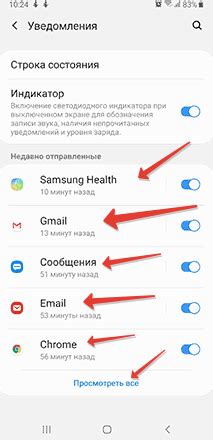
| Шаг 1: | Откройте меню настроек Android, прокрутите список и найдите пункт "Звуки и вибрация". |
| Шаг 2: | В разделе "Звуки и вибрация" выберите пункт "Звуки уведомлений". |
| Шаг 3: | Выберите звук уведомления, который хотите изменить. Нажмите на него, чтобы открыть доступные варианты. |
| Шаг 4: | В открывшемся окне выберите из списка предустановленных звуков, либо нажмите на кнопку "Обзор", чтобы выбрать свой собственный звук. |
| Шаг 5: | После выбора звука нажмите кнопку "OK" или "Готово", чтобы сохранить изменения. |
Теперь вы успешно изменили звуки уведомлений на своем устройстве Android! Наслаждайтесь новыми звуками и не пропускайте важные уведомления.
Изменение звуков уведомлений на iOS: подробный процесс
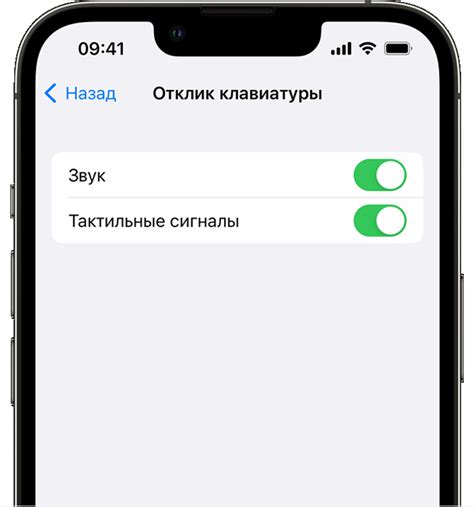
Владельцы устройств на iOS могут легко изменить звуки уведомлений, чтобы придать своему телефону персональности. Вот подробный процесс изменения звуков уведомлений на iOS:
- Откройте приложение "Настройки" на вашем устройстве iOS.
- Прокрутите вниз и нажмите на вкладку "Уведомления".
- Выберите приложение, для которого вы хотите изменить звук уведомления.
- На странице настроек уведомлений приложения найдите раздел "Звук".
- Нажмите на текущий звук уведомления для выбора другого звука.
- Вам будет предложено множество предустановленных звуков уведомлений для выбора. Прокручивайте вниз и выбирайте желаемый звук.
- Если вы хотите использовать свой собственный звук, нажмите на кнопку "Выбрать уведомление" и выберите звук из вашей медиатеки.
- После выбора звука уведомления, нажмите кнопку "Сохранить" или "Готово" в верхнем правом углу экрана.
Теперь вы успешно изменили звук уведомлений для выбранного приложения на устройстве iOS. Повторите эти шаги для изменения звуков уведомлений для других приложений.
Как выбрать собственные звуки уведомлений на Android
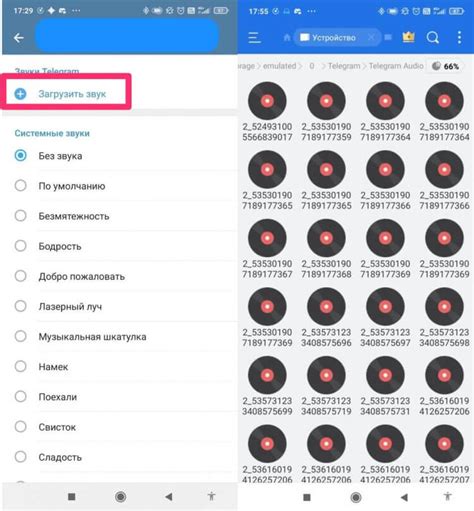
На устройствах Android вы можете выбрать собственные звуки уведомлений для приложений, чтобы каждое уведомление было узнаваемым и отличалось от других. Следуйте инструкциям ниже, чтобы настроить персональный звук уведомления на вашем устройстве Android:
- Откройте приложение "Настройки" на вашем устройстве Android.
- Прокрутите вниз и выберите пункт "Звуки и вибрация".
- Выберите "Уведомления" или "Звуки уведомлений", в зависимости от версии операционной системы Android на вашем устройстве.
- Выберите приложение, для которого вы хотите изменить звук уведомления, или нажмите на пункт "Все приложения", чтобы изменить звук уведомления для всех приложений.
- Нажмите на пункт "Звук уведомления" или "Выбрать звук", чтобы выбрать новый звук.
- Выберите звук из списка предустановленных звуков или нажмите на кнопку "+", чтобы добавить свой собственный звук.
- Выберите звук из файлового менеджера или из приложения, которое предлагает выбор звука.
- После выбора звука уведомления нажмите на кнопку "Готово" или "Сохранить", чтобы применить изменения.
Теперь у вас есть собственный звук уведомления для выбранных приложений на вашем устройстве Android, который поможет вам легко распознавать уведомления и отличать их от других. Наслаждайтесь настройками звуков уведомлений и делайте свой мобильный опыт более персональным!
Как использовать собственные звуки уведомлений на iOS
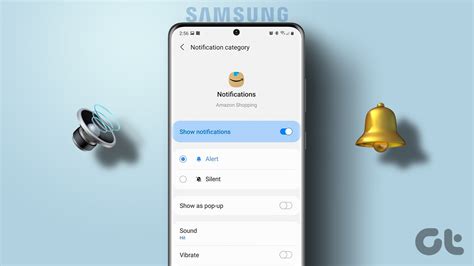
Изменение звуков уведомлений на iOS может быть полезной функцией, позволяющей персонализировать ваше устройство. Она позволяет использовать собственные звуки для различных типов уведомлений, таких как сообщения, электронная почта или календарные напоминания. Вот пошаговая инструкция о том, как использовать собственные звуки уведомлений на iOS.
- Выберите подходящий звук уведомления в формате .m4r. Звук должен быть в формате .m4r и продолжительностью не более 30 секунд.
- Подготовьте звук уведомления на своем компьютере. Если звук уже в формате .m4r, пропустите этот шаг. Если звук в другом формате или более длинный, вам понадобится преобразовать и укоротить его. Используйте специальное программное обеспечение или онлайн-сервисы для преобразования и обрезки звука.
- Подключите ваше устройство iOS к компьютеру с помощью кабеля Lightning.
- Откройте программу iTunes на вашем компьютере.
- В верхней левой части iTunes выберите иконку вашего устройства.
- В левой части окна iTunes выберите "Звуки".
- Перетащите файл звука уведомления в окно "Звуки".
- Синхронизируйте ваше устройство с помощью кнопки "Применить" в правом нижнем углу iTunes.
- На вашем устройстве откройте "Настройки".
- Выберите "Звуки и тактильные сигналы".
- Выберите тип уведомления, для которого вы хотите изменить звук (например, "Сообщения" или "Почта").
- Выберите "Звук" и найдите свой собственный звук уведомления в списке.
- Выберите ваш собственный звук уведомления.
Вы успешно изменили звук уведомлений на iOS! Теперь ваше устройство будет использовать выбранный вами собственный звук для указанных типов уведомлений.
Особенности изменения звуков уведомлений на Android и iOS
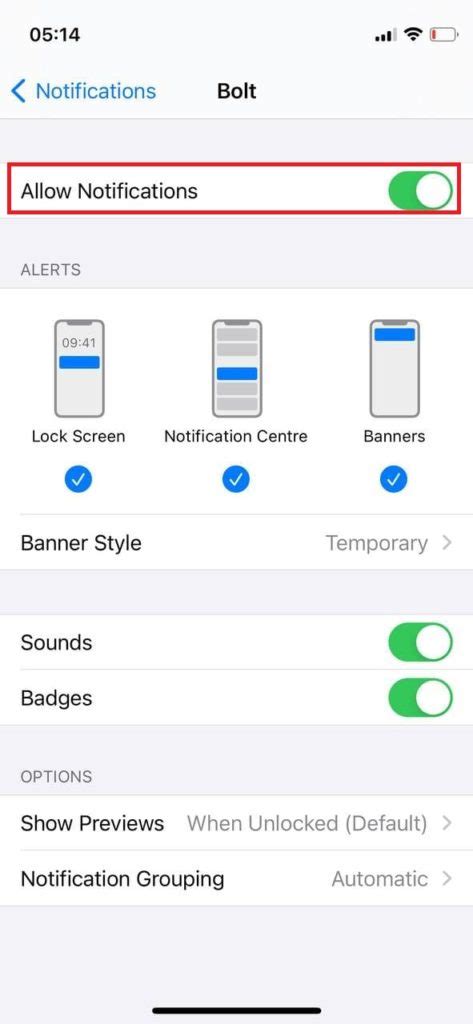
Когда дело доходит до изменения звуков уведомлений на устройствах Android и iOS, существуют некоторые отличия в процессе.
Настройка звуков уведомлений на Android:
1. Откройте настройки на своем устройстве Android.
2. Найдите и выберите раздел "Уведомления" или "Звуки и уведомления".
3. В этом разделе вы сможете изменить звуки уведомлений по умолчанию для различных приложений и функций.
4. Нажмите на приложение или функцию, для которой хотите изменить звук уведомления.
5. Выберите новый звук из списка доступных или загрузите свой собственный.
6. Сохраните изменения и закройте настройки. Теперь ваше устройство Android будет использовать новый звук уведомления для выбранного приложения или функции.
Настройка звуков уведомлений на iOS:
1. Откройте настройки на своем устройстве iOS.
2. Прокрутите вниз и найдите раздел "Уведомления".
3. В этом разделе вы увидите список установленных приложений.
4. Найдите и выберите приложение, для которого хотите изменить звук уведомления.
5. В настройках уведомлений для выбранного приложения вы сможете изменить звук уведомления.
6. Нажмите на "Звук" и выберите новый звук из списка предустановленных или загрузите свой собственный.
7. Сохраните изменения и закройте настройки. Теперь ваше устройство iOS будет использовать новый звук уведомления для выбранного приложения.
Учтите, что доступные опции и шаги могут незначительно отличаться в зависимости от версии операционной системы.
Теперь вы знаете, как изменить звуки уведомлений на устройствах Android и iOS. Настройте свое устройство по своему вкусу и наслаждайтесь новыми звуками уведомлений!